
Deja, tiek daug vartotojųYpač šiuolaikinių žaidimų mėgėjai, atrodo, susiduria su bauginančia problema: be jokios priežasties, žaidimo metu ar paleidus sistemą, išleidžiama klaida nvlddmkm.sys (mėlynas „Windows 7“, „8“, „XP“, „Vista“ ekranas). Kas tai yra ir kaip ištaisyti šią situaciją, trumpai pabandysime apsvarstyti.
Aišku, mirties ekrano pasirodymas yra situacijanešališkas, bet jokiu būdu ne beviltiškas. Pati „nvlddmkm.sys“ klaida rodo, kad bandant prieiti prie ieškomo tipo atminties vadinamuoju IRQL procesų lygiu (pertraukiama) įvyko klaida.

Kaip rodo praktiniai tyrimai,Daugeliu atvejų taip yra dėl neteisingų tvarkyklių adresų. Liūdniausia, kad tokios nesėkmės būdingos tik „NVIDIA“ vaizdo mikroschemoms ir dažniausiai pasireiškia 64 bitų „Septynių ir aštuonių“ versijose. Tokiais atvejais sistema klaidai suteikia kodą 0x00000116.
Rečiau šios klaidos gali pasireikštita pati „klaida“ klaidose NETIO.SYS faile, kuris yra atsakingas už IPv4 / IPv6 tinklo protokolo rinkinių įgyvendinimą. Tačiau Septyni nuo to neturi imuniteto. Tai taip pat gali lengvai išduoti panašią klaidą, tačiau su kitu kodu: nvlddmkm.sys (mėlynas „Windows 7“ ekranas 0x000000d1). Apskritai šios nesėkmės yra panašios viena į kitą, tačiau problemų sprendimo būdai abiem atvejais iš esmės skiriasi.
Kalbant apie vairuotojus, tai yra dvejopaisituaciją. Problemos gali kilti tiesiogiai įdiegtos tvarkyklės „sudužimo“ metu arba įdiegus tvarkyklę, pavyzdžiui, nvlddmkm.sys (mėlynas ekranas). Ir iš tikrųjų, ir kitu atveju, taisydami problemą, turite elgtis labai atsargiai.

Kai kurie „ekspertai“ rekomenduoja tiesiogiš naujo įdiekite tvarkyklę įprastu būdu iš „Device Manager“ arba tiesiog pakeiskite norimą objektą nvlddmkm.sys aplanke „System32Drivers“. Apskritai minties traukinys yra teisingas, tačiau standartiniu metodu problemos pašalinimo būdas, deja, neveikia. Čia reikia elgtis šiek tiek kitaip.
Taigi, mes remiamės situacija, kad sistemapakrauti paprastai. Tarkime, kad failo „nvlddmkm.sys“ (mėlynas „Windows 7, 8“ ekranas) gedimas jau rodomas. Pirmiausia turime pašalinti visas esamas vaizdo plokštės tvarkykles. Kaip jau minėta, standartinis metodas tam netinka.
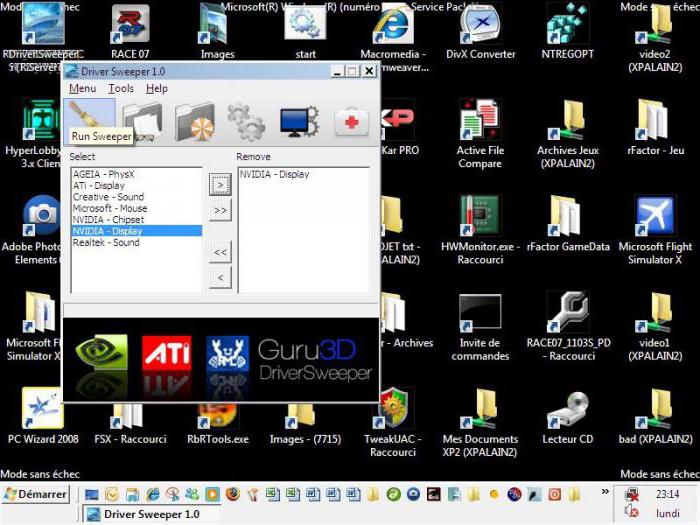
Pirmiausia atsisiųskite ir įdiekite dvi komunalines paslaugas: „Driver Sweeper“ ir „CCleaner“ (nebūtinai jas galite naudoti ir kitą panašią programinę įrangą). Iš esmės, jei rasite, galite naudoti nešiojamas versijas.

Dabar paleiskite „Windows“ saugiuoju režimu(Klavišas F8 paleidžiant). Tada, naudodamiesi „Driver Sweeper“ programa, mes visiškai pašaliname vaizdo plokštės tvarkykles (kartais reikės pašalinti pridedamą programinę įrangą, taip pat HDMI garso tvarkykles).
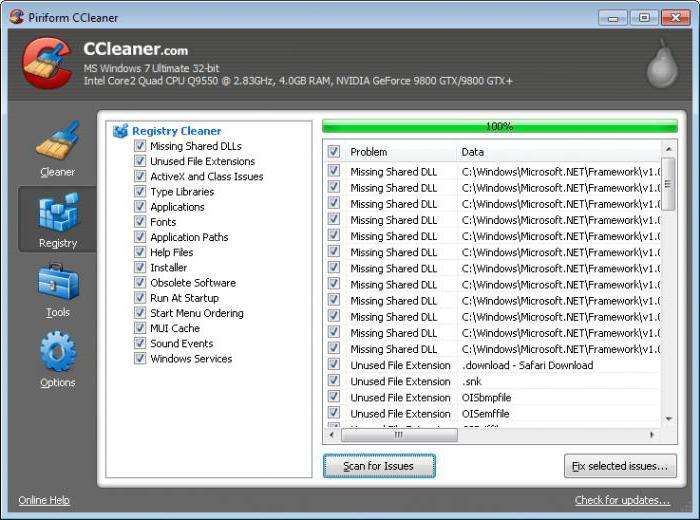
Toliau naudokitės „CCleaner“ programa, tiksliau, josskyriuje automatinė klaidų paieška registre, po to automatiškai ištaisomos problemos. Tai viskas. Sistema yra pasirengusi įdiegti naujas tvarkykles.
Tvarkykles galima įdiegti naudojant standartąnaudojant metodą per „Įrenginių tvarkytuvę“, sistemai ieškant tinkamiausių vaizdo plokščių tvarkyklių, tada paleiskite atnaujinimą (su sąlyga, kad esate nuolat prisijungę prie interneto). Geriausias variantas būtų atsisiųsti naujausią tvarkyklės versiją tiesiai iš gamintojo svetainės (atsižvelgiant į jūsų grafikos adapterio modelio numeraciją) ir tada įdiekite ją rankiniu būdu.

Iš esmės šiame etape galite naudoti irautomatizuotos komunalinės paslaugos, kurios pačios gali pasiekti kūrėjo išteklius, rasti ir įdiegti atnaujintus tvarkykles absoliučiai visiems įrenginiams, įskaitant vaizdo adapterį.
Jei problema kyla įdiegus tvarkyklę(tas pats gedimas faile nvlddmkm.sys, „Windows 7“ mėlyname ekrane ir kt.), galite pabandyti grįžti į konkretų atkūrimo tašką, kai nebuvo jokių problemų. Tačiau, kaip rodo praktika, tokia situacija gali susidaryti tik neteisingai įdiegus arba netinkamo įrenginio tvarkyklę įdiegus. Taigi - išvada: jums reikia rasti tiksliai tvarkyklę, visiškai atitinkančią vaizdo mikroschemą.
Kartais šis metodas gali neveikti.Taip pat atsitinka taip, kad mėlynas ekranas gali lengvai atsirasti, kai „Windows“ paleidžiama su nvlddmkm.sys klaida. Čia turėsite įdėti atsisiųstą archyvą su tvarkykle, pavyzdžiui, į „C“ disko NVIDIA aplanką, paleiskite iš diegimo arba atkūrimo disko, naudokite atkūrimo konsolę ir tada naudokite komandinę eilutę failui išpakuoti. ieškote naudodami komandą: expand.exe, atskirtas tarpu - nvlddmkm. sy_, ir dar vieną vietą, atskirtą nvlddmkm.sys, tada perkelkite naują failą į aplanką „Tvarkyklės“, esantį kataloge „System32“. Po to iš naujo paleidžiama kompiuterinė sistema.
Gali prireikti papildomų veiksmųiš naujo įdiegti, pavyzdžiui, tvarkykles, tokias kaip „HD Audio“, ir, jei reikia, taip pat įdiegti pridedamą „NVIDIA“ lustų „PhysX“ pakeitimų paketą.
Gana dažnai net tai darantatliekant minėtas operacijas, klaida įvyksta vėl ir vėl. Greičiausiai tai gali būti dėl vaizdo plokštės tvarkyklių failų ir bibliotekų bei „DirectX“ sistemos failų konflikto. Dažniausiai pasitaikančiame klaidos pranešime yra du failai: dxgkrnl.sys ir dxgmms1.sys.

Kaip jau aišku, paprasčiausia išeitis iš tokiųsituacija bus arba iš naujo įdiegti, arba atnaujinti „DirectX“ paketą. Iš principo galite jį atsisiųsti bet kur, bet geriau naudoti oficialų „Microsoft“ šaltinį.
Kitas tokio tipo konfliktasyra ta pati klaida su kodu 0x000000d1. Kaip minėta anksčiau, tai siejama su neteisingu sistemos failo NETIO.SYS veikimu. Tačiau nesijaudinkite, ir čia yra sprendimas problemai pašalinti.

Iš esmės tai iš esmės lemia tiesiog išjungti IPv6, kai jis nenaudojamas.
Pirma, mes iš naujo įdiegiame tinklo tvarkyklękorteles, o tada naudokite darbo sistemos meniu Vykdyti (arba, jei norite, komandinę eilutę), kur užregistruojame komandą sfc / scannow. Iš esmės jis turėtų veikti neišjungdamas IPv6.
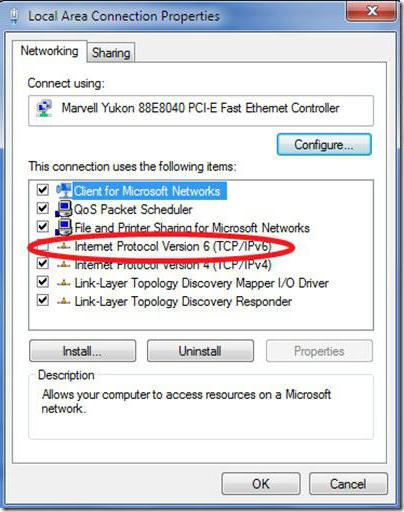
Kraštutiniu atveju eikite į objektusbelaidis ryšys (jei, pavyzdžiui, būtent tai ir naudojama) ir nuimkite langelį, leidžiantį įgalinti IPv6 protokolą, po kurio mes perkrauname sistemą. Į šį skyrių taip pat galite patekti per standartinį „Valdymo skydą“, jei naudojate tinklo būsenos rodinį ir keičiate tinklo adapterio ypatybes.
Iš esmės dabar mes trumpai apžvelgėmelabiausiai įmanomas priežastis ir situacijas, kai užstringa nvlddmkm.sys failas (mėlynas ekranas „Windows 7“, 8 ir kt.). Kaip jau aišku, pirmiausia turite nustatyti pačios problemos esmę. Norėdami tai padaryti, pakanka atkreipti dėmesį į klaidos kodą, nes abiem aprašytais atvejais bendras pavadinimas išlieka tas pats.
Kita vertus, tai gali būti ne problema.galas. Čia turėsite išbandyti RAM. Dažnai konfliktai su „operatyviniais“ barais taip pat gali sukelti tokių rezultatų. Tokiu atveju turėsite pašalinti visas juostas ir įkišti jas į lizdus, po to pakrauti sistemą po vieną, kol vėl pasirodys klaida. Kai tik tai atsiras, iškart paaiškės, kad problema yra būtent „RAM“. Natūralu, kad geriau pakeisti nedirbančią ar konfliktišką juostą. Tačiau tai dažniausiai susiję su stacionariais kompiuteriais, o ne su nešiojamaisiais kompiuteriais, juolab kad prieiga prie jų yra ribota, o pats nešiojamojo kompiuterio išardymas ir, jei jam taip pat taikoma garantija, atrodo visiškai nedėkingas verslas.
Kai kuriais atvejais gali reikėti iš naujo nustatytiPačios vaizdo plokštės BIOS nustatymai. Jei kortelė buvo įjungta, geriau sumažinti jos dažnį iki gamyklinių nustatymų. Tam puikiai tinka maža programa „Riva Tuner“.
Tačiau kai kuriais atvejais (ypač „Windows“ sistemoje)XP) sėkmingas problemos sprendimas gali būti naujausio pakeitimų paketo įdiegimas, o „septyniems“ ir naujesniems - reguliarus atnaujinimas. Be to, reikėtų pridurti, kad problemas gali sukelti tokios programos kaip „Sygate Personal Firewall“ ar kitos panašios trečiųjų šalių kūrėjų užkardos. Problemą išsprendžia įprastas pašalinimas.
Bet kokiu atveju nenusiminkite, nes kiekviena konkreti situacija turi savo problemos sprendimą.


























